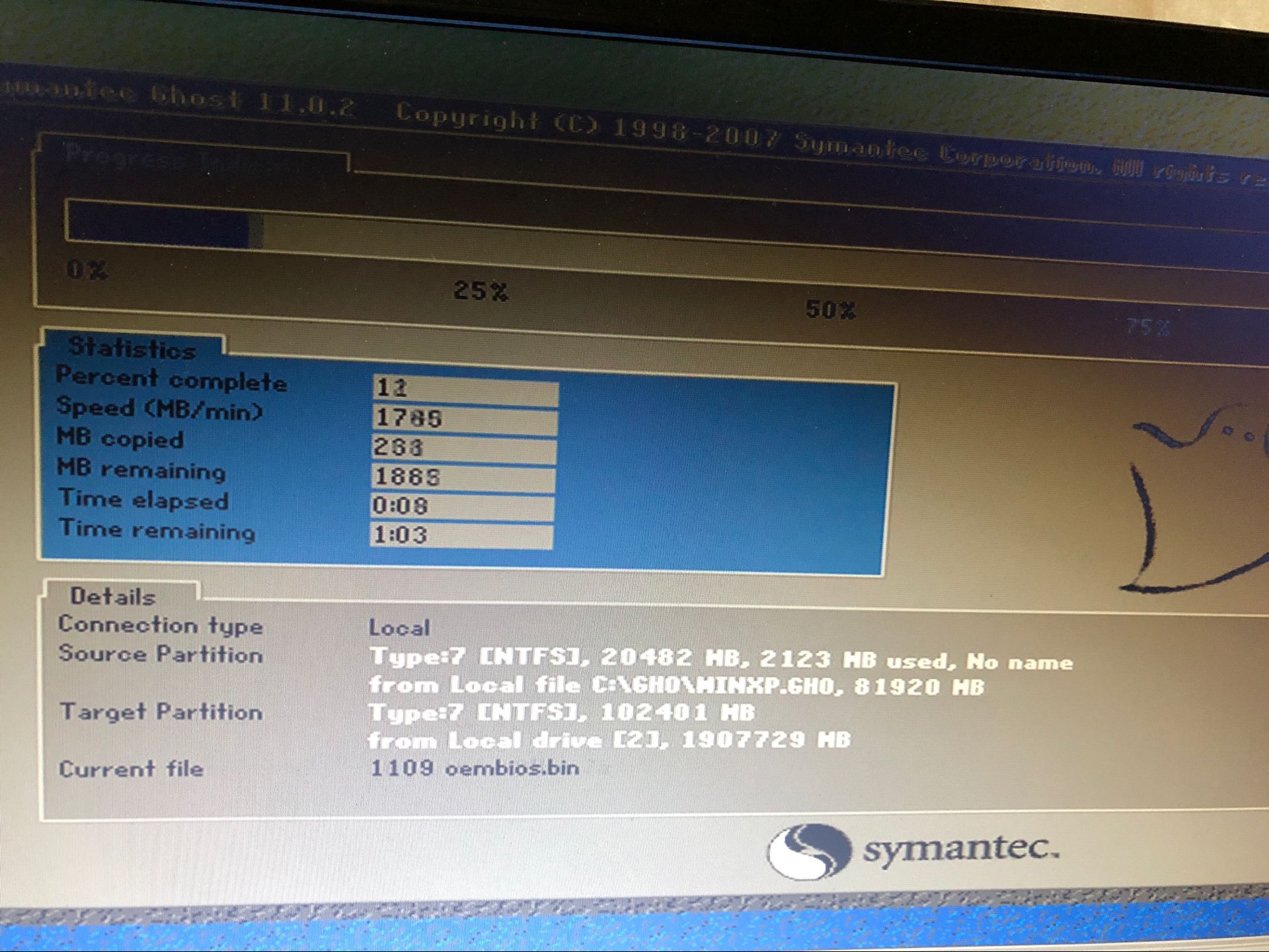注意:.gho是文件后缀
如果你要安装XP系统 请把XP系统复制到U盘GHO内后改名为WinXP.gho
如果你要安装win732位系统 请把win732系统拷贝到U盘后改名为Win7x32.GHO
如果你要安装win642位系统 请把win764系统拷贝到U盘后改名为Win7x64.GHO
如果你要安装win832位系统 请把win832系统拷贝到U盘后改名为Win8x32.GHO
如果你要安装win864位系统 请把win864系统拷贝到U盘后改名为Win8x64.GHO
如果你要安装win1032位系统 请把win1032系统拷贝到U盘后改名为Win10x32.GHO
如果你要安装win1064位系统 请把win1064系统拷贝到U盘后改名为Win10x64.GHO

2:启动到U盘菜单目录 选择6 一键装机可选择系统装机主菜单
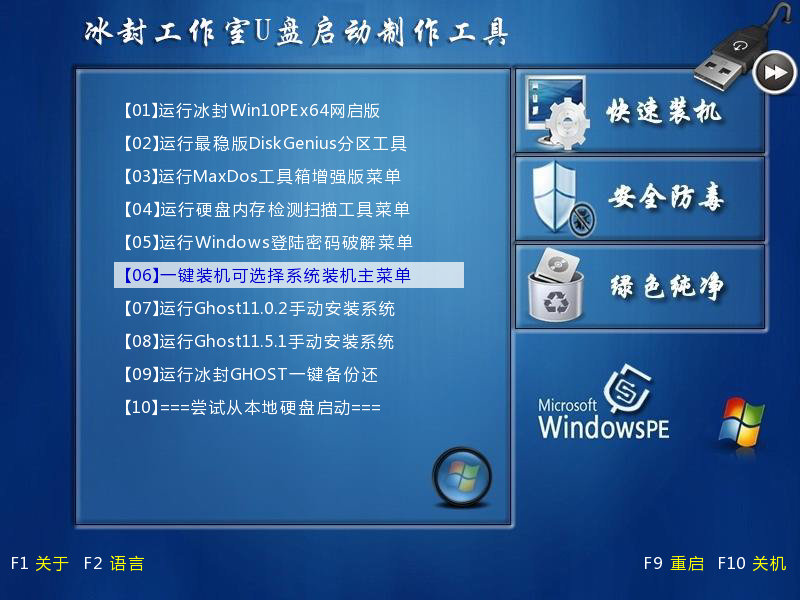
3:由于我拷贝的是XP系统 所以选择1 一键安装winXP.GHO到C盘
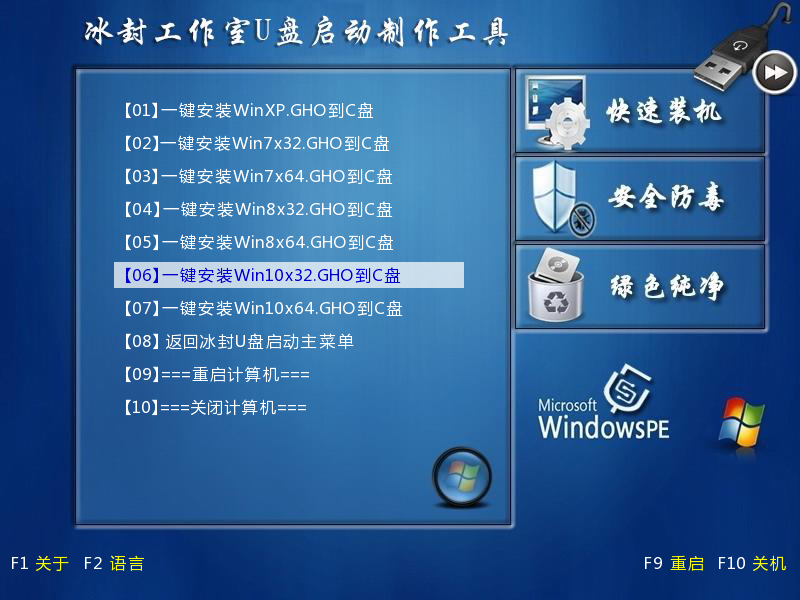
4:等一会 直接进入还原界面